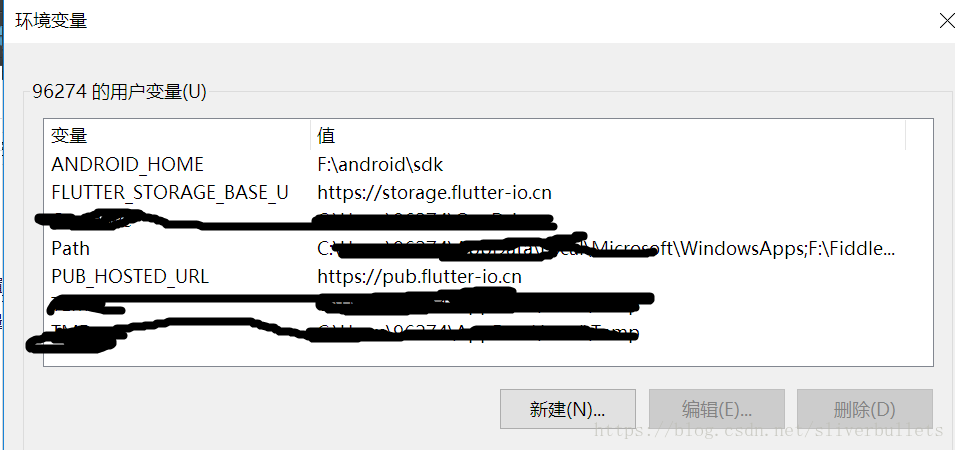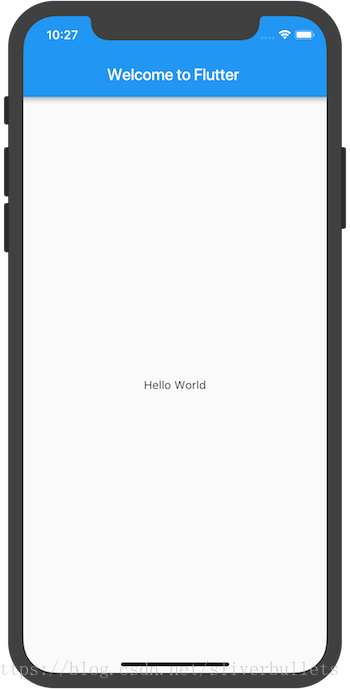Flutter中文网
Windows:
打开gitbash,输入:
git clone -b beta https://github.com/flutter/flutter.git
export PUB_HOSTED_URL=https://pub.flutter-io.cn //国内用户需要设置
export FLUTTER_STORAGE_BASE_URL=https://storage.flutter-io.cn //国内用户需要设置
export PATH=pwd/flutter/bin:$PATH
添加环境变量
转到 “控制面板>用户帐户>用户帐户>更改我的环境变量”
在“用户变量”下检查是否有名为“Path”的条目:
如果该条目存在, 追加 flutter\bin的全路径,使用 ; 作为分隔符
如果条目不存在, 创建一个新用户变量 Path ,然后将 flutter\bin的全路径作为它的值.
在“用户变量”下检查是否有名为”PUB_HOSTED_URL”和”FLUTTER_STORAGE_BASE_URL”的条目,如果没有,也添加它们。
其中,Path中添加的 为flutter\bin的全路径,就是你clone下来的哪个位置。
添加好后,关了再开看一下是否设置上去了
打开一个新的命令提示符或PowerShell窗口并运行以下命令以查看是否需要安装任何依赖项来完成安装:
(我用的cmd)
flutter doctor
若出现不是‘flutter doctor’内部命令,就检查环境变量设置是否正确
还有一个flutter doctor PowerShell.exe不是内部命令
然后下载了一个Git-2.18.0-64-bit.exe就好了
如出现以下就说明好了:
例如:
[-] Android toolchain - develop for Android devices
• Android SDK at D:\Android\sdk
✗ Android SDK is missing command line tools; download from https://goo.gl/XxQghQ
• Try re-installing or updating your Android SDK,
visit https://flutter.io/setup/#android-setup for detailed instructions.
第一次运行一个flutter命令(如flutter doctor)时,它会为我们下载它自己的依赖项并自行编译。
一旦你安装了任何缺失的依赖,再次运行flutter doctor命令来验证你是否已经正确地设置了。
该flutter工具使用Google Analytics匿名报告 功能使用情况统计信息和基本崩溃报告。 这些数据用于帮助改进Flutter工具。Analytics不是一运行或在运行涉及flutter config的任何命令时就发送, 因此您可以在发送任何数据之前退出分析。要禁用报告,请执行flutter config –no-analytics并显示当前设置,然后执行flutter config。
也就是在cmd中使用flutter config –no-analytics关闭自动报告功能(报告给Google)。
AndroidStdio设置:
没有as的:(这个我没试过,因为我有)
1.下载并安装 Android Studio.
2.启动Android Studio,然后执行“Android Studio安装向导”。这将安装最新的Android SDK,Android SDK平台工具和Android SDK构建工具,这是Flutter为Android开发时所必需的。
有AS的:
在File->settings->plugins->下面的Browserepositories…->分别搜索Dart,Flutter并下载->在settings中的Languages&Frameworks下看有没有Dart和Flutter,有就说明好了。
连接自己的设备:
要准备在Android设备上运行并测试您的Flutter应用,您需要安装Android 4.1(API level 16)或更高版本的Android设备(自己的手机就可以,我没用模拟器).模拟器看官网吧,连接在文章最上面。
1.在您的设备上启用 开发人员选项 和 USB调试 。详细说明可在Android文档中找到。
2.使用USB将手机插入电脑。如果您的设备出现提示,请授权您的计算机访问您的设备。
3.在终端中,运行 flutter devices 命令以验证Flutter识别您连接的Android设备。
4.运行启动您的应用程序 flutter run。
实际你创建一个项目后,要运行在手机上,直接run(绿三角)就可以。
创建一个Flutter APP
File->New->New Flutter Project
选Flutter Application ->Next
起App名字 ->Next
起包名 ->Finish
然后它会给你生成了很多代码,你可以运行一下,然后修改Text内容,再点击那个黄色闪电,会发现手机中的Text内容变了,而且速度很快,App并没有重启,这就是Flutter的一大方便之处,就第一次运行比较慢,而后只要点那个红色闪电就可以更新变化。但是有一点需要注意,你关掉APP,再开一次,发现又回到了之前的文字,也就是说修改后点击黄色闪电,它并没有在手机上改动它的代码,只是效果改变了。
Hello Word!
删掉lib/main.dart中所有代码,然后替换为:
import 'package:flutter/material.dart';
void main() => runApp(new MyApp());
class MyApp extends StatelessWidget {
@override
Widget build(BuildContext context) {
return new MaterialApp(
title: 'Welcome to Flutter',
home: new Scaffold(
appBar: new AppBar(
title: new Text('Welcome to Flutter'),
),
body: new Center(
child: new Text('Hello World'),
),
),
);
}
}运行后:
这第一个App了,当然它只是体现出了一部分Dart语言写Android与Java语言写Android,官网上还有一个例子看:链接。有很详细的过程。